Skapa schema i Personec
Manual för att skapa nytt schema i Personec (för arbetsledare/assistenter)
För att registera nytt schema välj Schemauppgifter i menyraden.
Markera Organisation och tryck sedan på Ny.
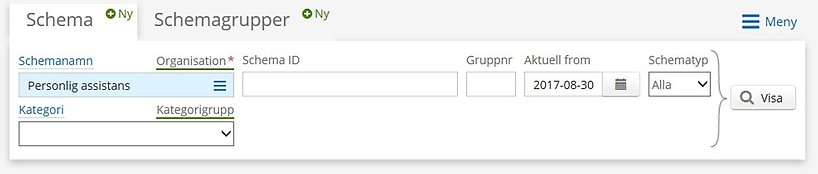
Fyll i schemauppgifter och tryck därefter på Skapa ett nytt schema.
Fyll i namnet på Schema-ID vad schemat ska heta.
- Gruppnr: Grupp (typ schemagrupp). Exempel 1,2,3
- Rad: Motsvarar personens placering i schemat (om det är flera i schemat), ex 1,2,3
- Schematyp: Arbete eller Jour. Jour används endast vid jourschema.
OBS! Dessa tre första fält kan ALDRIG vara identiska med varandra, gör man flera olika, får man ändra
till exempel grupp eller rad till en annan siffra.
- H/tid=Heltidsmåttet, i detta fall 37 timmar. Det finns även 35, 38.25 och 40.
- An vnr= Antal veckor som schemat är, här till exempel 5 veckor.
- Startvnr= Styr när schemat börjar, blir det fel startvecka, blir allt fel i schemat.
- Datum from=När schemat ska börja gälla
Om det finns ett till och med datum på schemat, fyller man i det, annars lämnar man det ”öppet” som ovan.
Helgarb= Styr om man inte arbetar helger. Gå in och välj rätt alternativ för just denna person.
När alla uppgifter i schemauppgifter finns med, tryck därefter på Skapa ett nytt schema.

Här trycker du på ”redigera”.
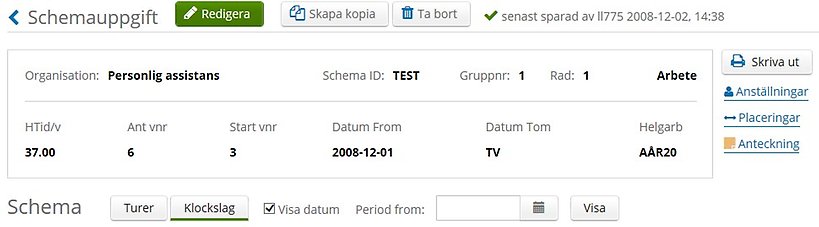
Här kan du välja om du vill ha visning av Turer eller Klockslag. Sedan trycker du på det gröna plustecknet vid en dag för att registrera turer.
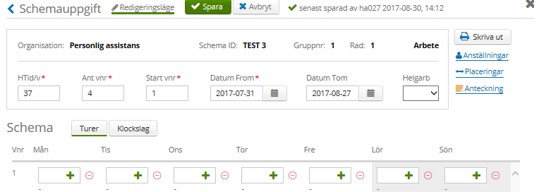
Här lägger du upp schemats turer, därefter måste du trycka på knappen Verifiera. Tabba dig gärna fram mellan dessa fält.
Fortsätt med nästa Tur-ID, tills alla turer finns med i schemat, om du behöver fler rader än 5 turer, så klicka på ”verifiera”.
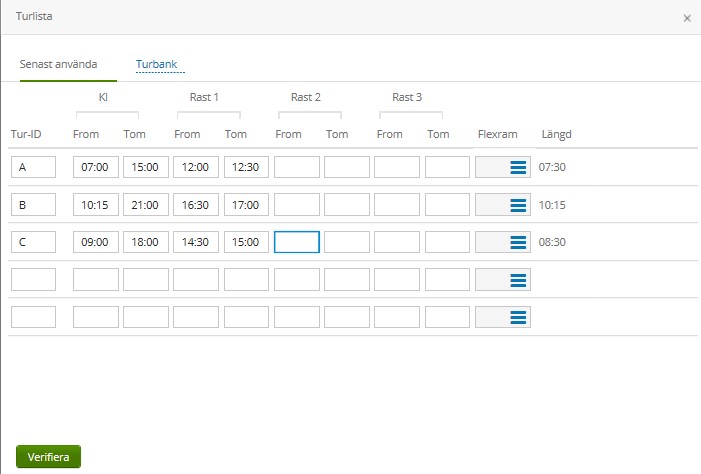
Sedan placerar du ut turerna i schemat. Om du inte lägger in någon tur en dag, så räknas den som
ledig dag.
OBS! Den röda symbolen tar bort samtliga turer på schemat.

Om enstaka tur ska tas bort från schemat så trycker du på minus efter turen.
Avslutningsvis tryck på Spara knappen.
- Meddela Lönekontoret, vilket schema som finns att hämta upp och knyta till anställningen, när du är helt klar med schemat.
Att hitta ett färdigt eller påbörjat schema
För att få fram schemat igen börjar du om igen på bild nummer ett och fyller i det schema id som du döpte schemat till. (i fältet som heter Schema-ID).
Sedan väljer du ”Visa”, istället för ”Ny” Schemarad som du gjorde från början på detta schema.
Välj/klicka in dig på det schema som du har gjort eller håller på med.
VIKTIGT! Tag ALDRIG BORT , AVSLUTA ELLER ÄNDRA ett schema som är kopplat till anställning – kontakta istället Lönekontoret.
Meny
Information
- Ansvarig utgivare
- Tyck till om VMKF
- Om webbplatsen
- Kartor
- Allmänna handlingar/diarium
- Kakor
- E-post för anställda
Kontakta oss
Telefon
Växel: 0221-670 000
Öppet vardagar
731 85 Köping
Organisationsnummer: 222000-1578
För frågor om webbplatsen webmaster@vmkfb.se
© 2018 Västra Mälardalens Kommunalförbund

